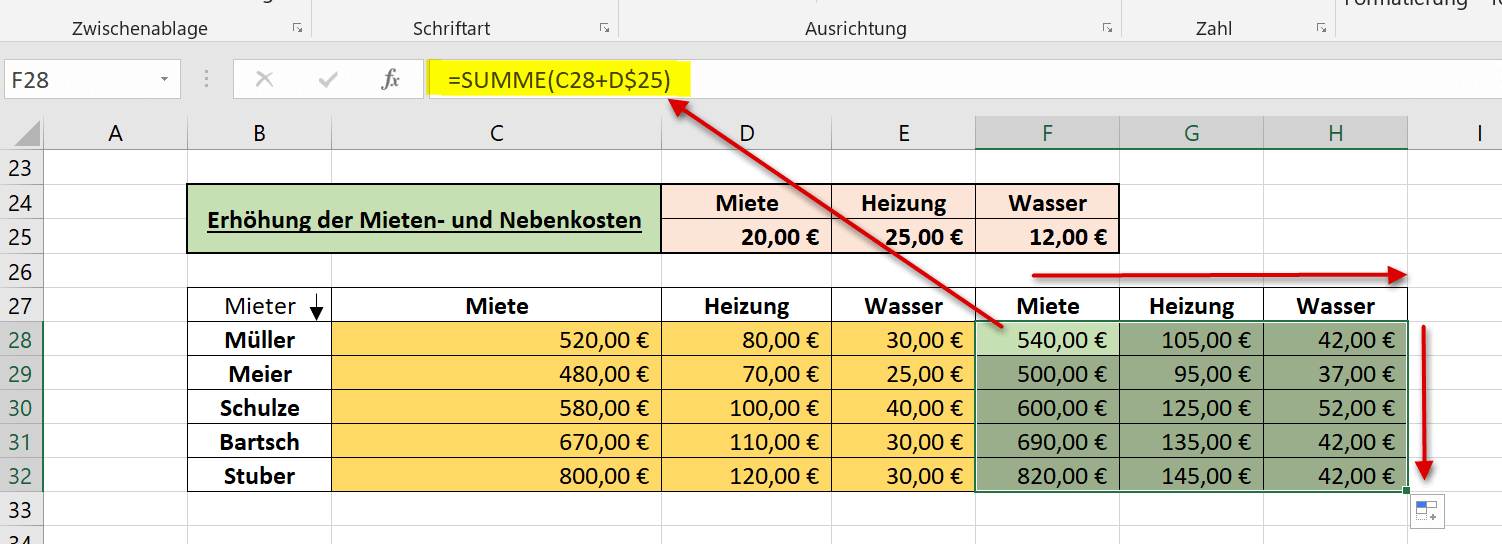The absolute, relative and mixed references in Excel
Die Kernkompetenz von Excel besteht darin Beziehungen von Zellen und deren Inhalten herzustellen, und damit auch zu kalkulieren. Excel ist jedoch nicht mit einem Taschenrechner zu verwechseln.
So bestehen doch immer wieder Unsicherheiten wie mit Zellbezügen richtig umzugehen ist, und vor allem wo genau der Unterschied zwischen den absoluten Bezügen, den relativen Bezügen und zuletzt den gemischten Bezüge Excel besteht, und natürlich auch wo und wie man diese richtig einsetzt.
The absolute, relative and mixed references in Excel
Die Kernkompetenz von Excel besteht darin Beziehungen von Zellen und deren Inhalten herzustellen, und damit auch zu kalkulieren. Excel ist jedoch nicht mit einem Taschenrechner zu verwechseln.
So bestehen doch immer wieder Unsicherheiten wie mit Zellbezügen richtig umzugehen ist, und vor allem wo genau der Unterschied zwischen den absoluten Bezügen, den relativen Bezügen und zuletzt den gemischten Bezüge Excel besteht, und natürlich auch wo und wie man diese richtig einsetzt.
1. Die absoluten Bezüge in Excel
1. Die absoluten Bezüge in Excel
Der absolute Bezug in Excel beschreibt einen festen (also absoluten) Bezugspunkt an welchem sich alle Zellen die über die Kopiersteuerung in die Berechnung mit einbezogen wurden orientieren.
Um das ganze etwas plastischer zu gestalten hier ein kleines Beispiel:
Wir haben eine Tabelle mit Nettobeträgen, Mehrwertsteuer und Bruttobeträgen, sowie einer Zelle in welcher der Steuersatz von 19% steht.
Mit Ausnahme der Nettobeträge und der Zelle mit den 19% sind alle anderen Zellen leer, und sollen mit der entsprechenden Funktion per Kopiersteuerung berechnet werden.
- Cursor in der ersten Zelle neben den Nettobeträgen positionieren
- Folgende Funktion eingeben: =C6*$F$6
- Mit Enter bestätigen
Wie wir sehen wird die Berechnung gleich korrekt vorgenommen, und die Umsatzsteuer wird aus den 100€ rausgerechnet. Sicherlich sind Ihnen auch die $ Zeichen aufgefallen die wir vor und hinter den Spaltenbuchstaben gesetzt haben.
Damit haben wir erreicht das diese Zelle mit dem Mehrwertsteuersatz nun als absolute Zelle gesetzt ist. Und statt jetzt für jede Steuersatzberechnung immer wieder neu diese Formel eingeben zu müssen, können wir einfach die Kopiersteuerung einsetzen indem wir die erste berechnete Zelle markieren, und dann doppelt auf die kleine Verstärkung dieser Zelle klicken.
Dadurch werden alle Zellen der Tabelle automatisch immer mit dem absoluten Bezug kalkuliert.
Siehe Abb.: (klicken zum vergrößern)
Um jetzt noch die Gesamtbeträge ebenfalls über die Kopiersteuerung zu berechnen klicken wir in Zelle E6 und geben dort als Funktion ein =C6+D6
Und zwar diesmal ohne $ Zeichen vor und hinter dem Spaltenbuchstaben. Danach einfach wieder per Doppelklick (optional geht auch Klicken und ziehen) auf die Verstärkung am Zellrand, und die gesamte Spalte mit den Bruttobeträgen wird automatisch berechnet.
Damit haben wir jetzt eigentlich schon den Brückenschlag zu den relativen Bezügen gemacht, auf welche wir im nächsten Abschnitt noch näher eingehen möchten.
Der absolute Bezug in Excel beschreibt einen festen (also absoluten) Bezugspunkt an welchem sich alle Zellen die über die Kopiersteuerung in die Berechnung mit einbezogen wurden orientieren.
Um das ganze etwas plastischer zu gestalten hier ein kleines Beispiel:
Wir haben eine Tabelle mit Nettobeträgen, Mehrwertsteuer und Bruttobeträgen, sowie einer Zelle in welcher der Steuersatz von 19% steht.
Mit Ausnahme der Nettobeträge und der Zelle mit den 19% sind alle anderen Zellen leer, und sollen mit der entsprechenden Funktion per Kopiersteuerung berechnet werden.
- Cursor in der ersten Zelle neben den Nettobeträgen positionieren
- Folgende Funktion eingeben: =C6*$F$6
- Mit Enter bestätigen
Wie wir sehen wird die Berechnung gleich korrekt vorgenommen, und die Umsatzsteuer wird aus den 100€ rausgerechnet. Sicherlich sind Ihnen auch die $ Zeichen aufgefallen die wir vor und hinter den Spaltenbuchstaben gesetzt haben.
Damit haben wir erreicht das diese Zelle mit dem Mehrwertsteuersatz nun als absolute Zelle gesetzt ist. Und statt jetzt für jede Steuersatzberechnung immer wieder neu diese Formel eingeben zu müssen, können wir einfach die Kopiersteuerung einsetzen indem wir die erste berechnete Zelle markieren, und dann doppelt auf die kleine Verstärkung dieser Zelle klicken.
Dadurch werden alle Zellen der Tabelle automatisch immer mit dem absoluten Bezug kalkuliert.
Siehe Abb.:
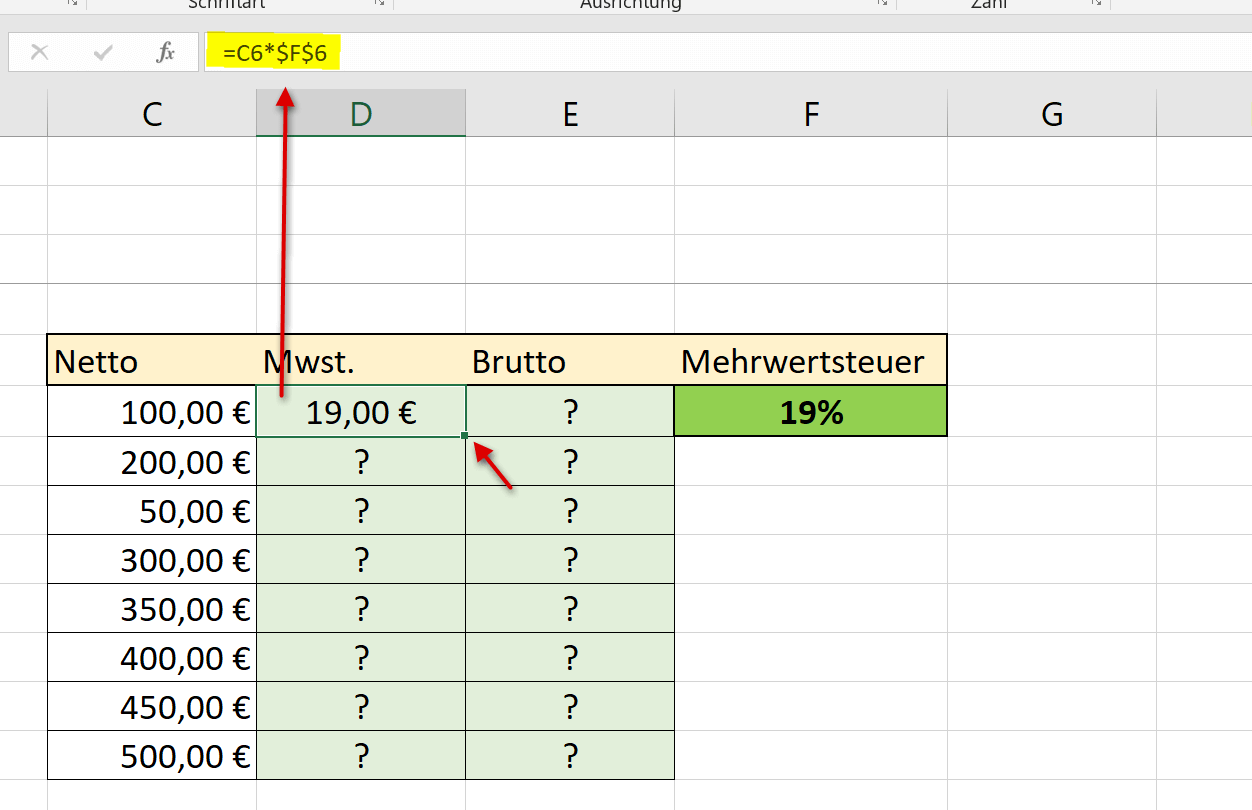
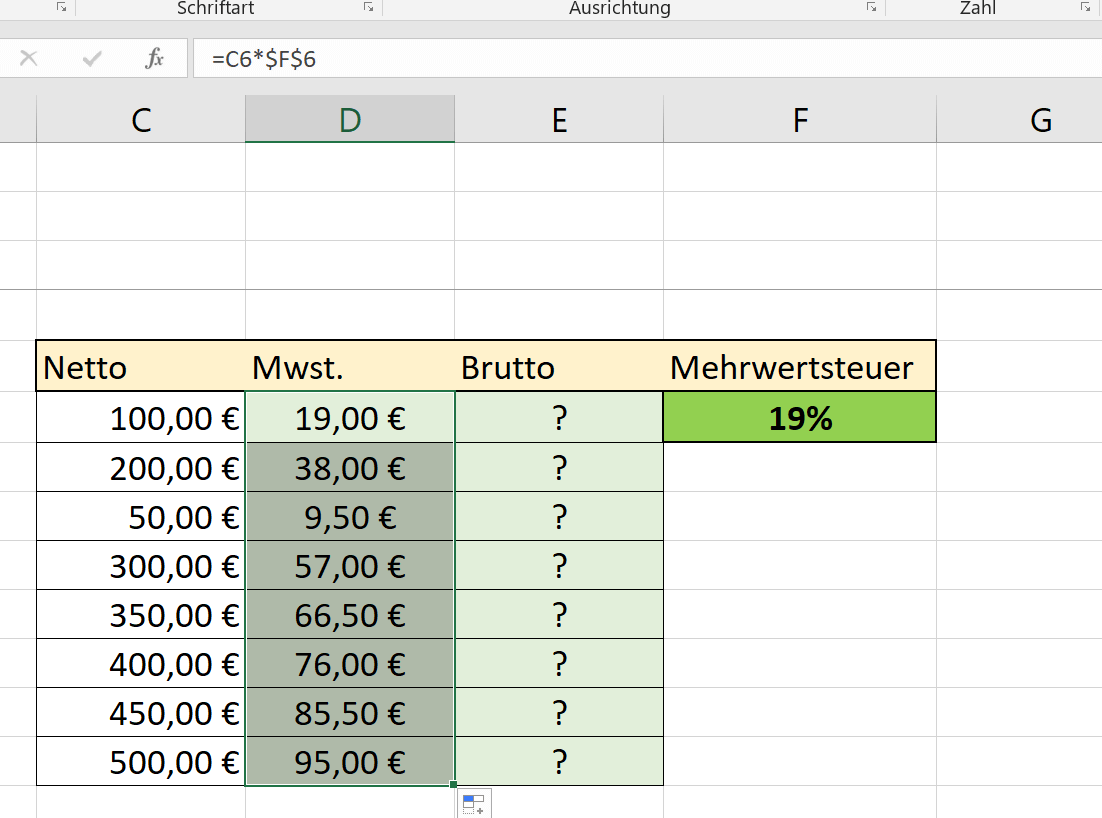
Um jetzt noch die Gesamtbeträge ebenfalls über die Kopiersteuerung zu berechnen klicken wir in Zelle E6 und geben dort als Funktion ein =C6+D6
Und zwar diesmal ohne $ Zeichen vor und hinter dem Spaltenbuchstaben. Danach einfach wieder per Doppelklick (optional geht auch Klicken und ziehen) auf die Verstärkung am Zellrand, und die gesamte Spalte mit den Bruttobeträgen wird automatisch berechnet.
Damit haben wir jetzt eigentlich schon den Brückenschlag zu den relativen Bezügen gemacht, auf welche wir im nächsten Abschnitt noch näher eingehen möchten.
2. Die relativen Bezüge in Excel
2. Die relativen Bezüge in Excel
Die relativen Bezüge in Excel sind nicht fest, sondern flexibel und stehen in wechselnder Beziehung zueinander.
An folgendem Beispiel möchten wir dies hier auch etwas transparenter machen:
Wir haben eine eine Tabelle in der die Anzahl der Vermittlungen einer Personalagentur in verschiedenen Zweigstellen und Quartalen aufgeführt sind. Um nun die Summen der Vermittlungen zu bilden könnte man nun in jeder Zelle mit dem Fragezeichen einfach =Summe(C8:C11) und so weiter eingeben, oder aber man nutzt auch hier wieder die Kopiersteuerung mit einem relativen Bezug (ohne $ Zeichen).
- Zelle C12 markieren
- Funktion =Summe(C8:C11) eingeben und mit Enter bestätigen
- Zelle erneut markieren, und an der Verstärkung der Zellumrandung unten rechts mit linker Maustaste (gedrückt halten) und dann bis G12 ziehen
Dadurch haben wie alle Werte mit einem Schlag berechnet, ohne jede Funktion immer wieder erneut eingeben zu müssen.
Siehe Abb.: (klicken zum vergrößern)
Die relativen Bezüge in Excel sind nicht fest, sondern flexibel und stehen in wechselnder Beziehung zueinander.
An folgendem Beispiel möchten wir dies hier auch etwas transparenter machen:
Wir haben eine eine Tabelle in der die Anzahl der Vermittlungen einer Personalagentur in verschiedenen Zweigstellen und Quartalen aufgeführt sind. Um nun die Summen der Vermittlungen zu bilden könnte man nun in jeder Zelle mit dem Fragezeichen einfach =Summe(C8:C11) und so weiter eingeben, oder aber man nutzt auch hier wieder die Kopiersteuerung mit einem relativen Bezug (ohne $ Zeichen).
- Zelle C12 markieren
- Funktion =Summe(C8:C11) eingeben und mit Enter bestätigen
- Zelle erneut markieren, und an der Verstärkung der Zellumrandung unten rechts mit linker Maustaste (gedrückt halten) und dann bis G12 ziehen
Dadurch haben wie alle Werte mit einem Schlag berechnet, ohne jede Funktion immer wieder erneut eingeben zu müssen.
Siehe Abb.:
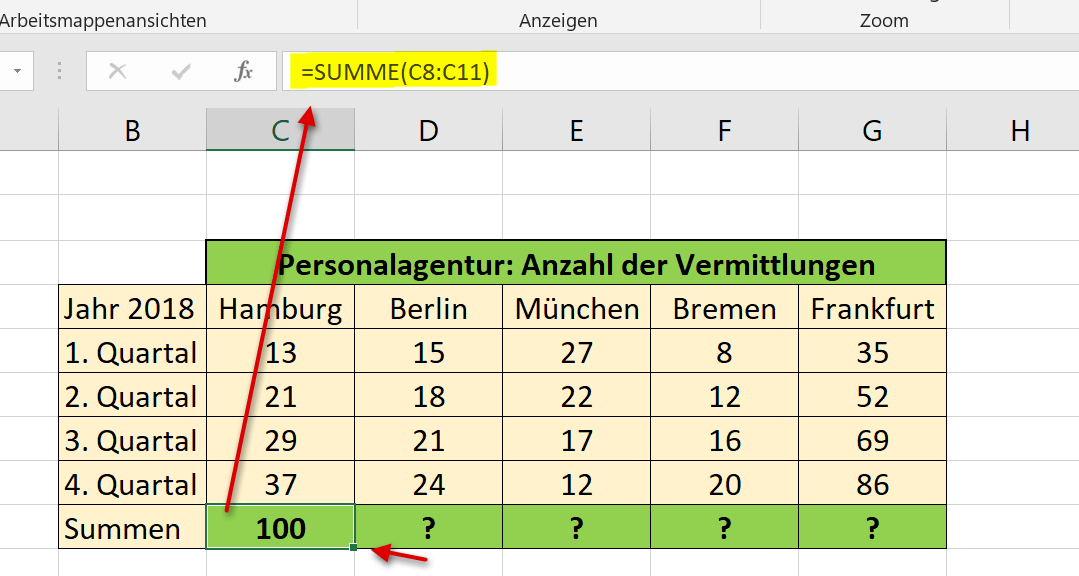
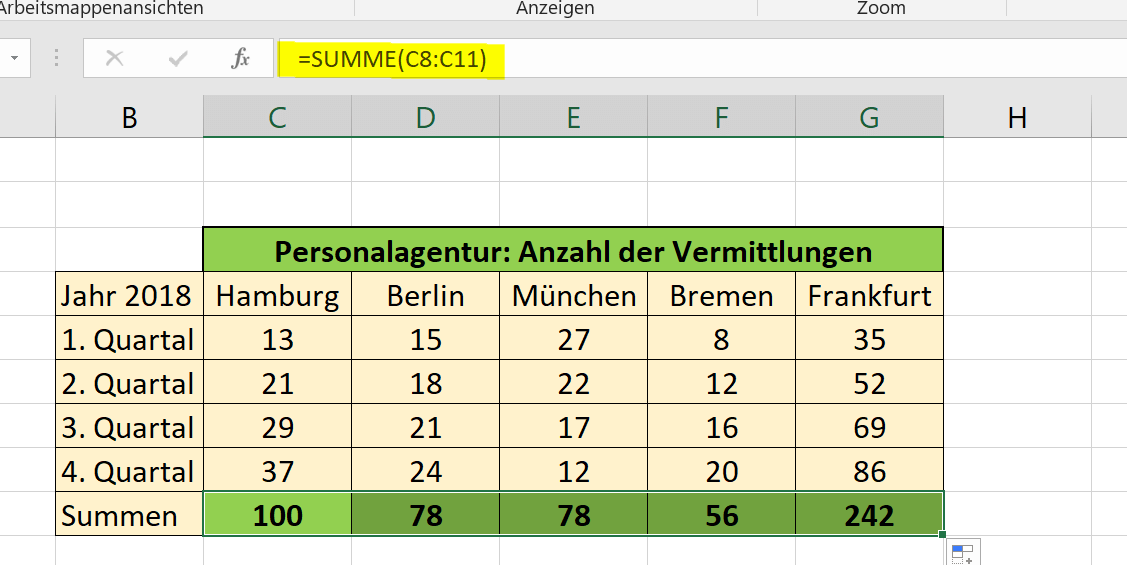
3. Die gemischten Bezüge in Excel
3. Die gemischten Bezüge in Excel
Zu Schluss wollen wir uns auch noch die gemischten Bezüge in Excel etwas näher anschauen.
Wie schon der Name sagt werden hier relative und absolute Bezüge verwendet um mit der Kopiersteuerung arbeiten zu können. Man kann dadurch nicht nur eine einzelne Zelle, sondern entweder eine Spalte oder eine Zeile als absolut setzen.
In unserem Beispiel haben wir eine Tabelle erstellt in der 5 Mieter und deren Kostenauschlüsselung in Kaltmiete, Heizkosten und Wasserkosten aufgeführt sind. Und nun soll eine Steigerung dieser Kosten per Kopiersteuerung in horizontaler Richtung durch die Eingabe einer einzigen Funktion erfolgen.
- Markieren Sie Zelle D19
- Geben die Funktion =Summe(=SUMME(D14+$C7) ein
- Bestätigen mit Enter
- Zelle D19 erneut markieren und an der Verstärkung rechts unten mit gedrückt gehaltener linker Maustaste bis D21 ziehen
- Dann von Zelle D21 ausgehen erneut an der Verstärkung der Zelle die gesamte Markierung bis Zelle H21 erweitern
Hier haben wir nun statt wie bei einem absoluten Bezug einer Zelle nicht vor und hinter dem Spaltenbuchstaben ein $ Zeichen gesetzt, sondern nur davor. Dieser Arbeitsschritt sagt Excel das nur die Spalte, nicht aber die Zeile absolut ist.
Siehe Abb.: (klicken zum vergrößern)
Wie Sie sehen konnten haben wir hier durch die Eingabe von nur einer einzigen Funktion in Kombination mit der Kopiersteuerung von Excel eine erhebliche Zeitersparnis erreicht.
Die Verwendung von absoluten, relativen und gemischten Bezügen ist also besonders bei großen Tabellen bei denen viele Berechnungen mit Bezugspunkten erfolgen ein durchaus dankbarer Begleiter.
Natürlich geht das ganze auch in horizontaler Richtung, wenn der Tabellenaufbau anders gelagert ist.
Dazu haben wir die Tabelle mal so aufgebaut das sie die erste Kopiersteuerung nicht wie zuvor vertikal, sondern horizontal (basierend) auf dem Aufbau der Kostensteigerungen durchführen, und danach den markierten Bereich nach unten ziehen.
Das $ Zeichen wird jetzt nicht vor den Spaltenbuchstaben, sondern nur dahinter gesetzt um nicht die Spalte, sondern die Zeile als absolut zu setzen.
Siehe Abb.:(klicken zum vergrößern)
Zu Schluss wollen wir uns auch noch die gemischten Bezüge in Excel etwas näher anschauen.
Wie schon der Name sagt werden hier relative und absolute Bezüge verwendet um mit der Kopiersteuerung arbeiten zu können. Man kann dadurch nicht nur eine einzelne Zelle, sondern entweder eine Spalte oder eine Zeile als absolut setzen.
In unserem Beispiel haben wir eine Tabelle erstellt in der 5 Mieter und deren Kostenauschlüsselung in Kaltmiete, Heizkosten und Wasserkosten aufgeführt sind. Und nun soll eine Steigerung dieser Kosten per Kopiersteuerung in horizontaler Richtung durch die Eingabe einer einzigen Funktion erfolgen.
- Markieren Sie Zelle D19
- Geben die Funktion =Summe(=SUMME(D14+$C7) ein
- Bestätigen mit Enter
- Zelle D19 erneut markieren und an der Verstärkung rechts unten mit gedrückt gehaltener linker Maustaste bis D21 ziehen
- Dann von Zelle D21 ausgehen erneut an der Verstärkung der Zelle die gesamte Markierung bis Zelle H21 erweitern
Hier haben wir nun statt wie bei einem absoluten Bezug einer Zelle nicht vor und hinter dem Spaltenbuchstaben ein $ Zeichen gesetzt, sondern nur davor. Dieser Arbeitsschritt sagt Excel das nur die Spalte, nicht aber die Zeile absolut ist.
Siehe Abb.:
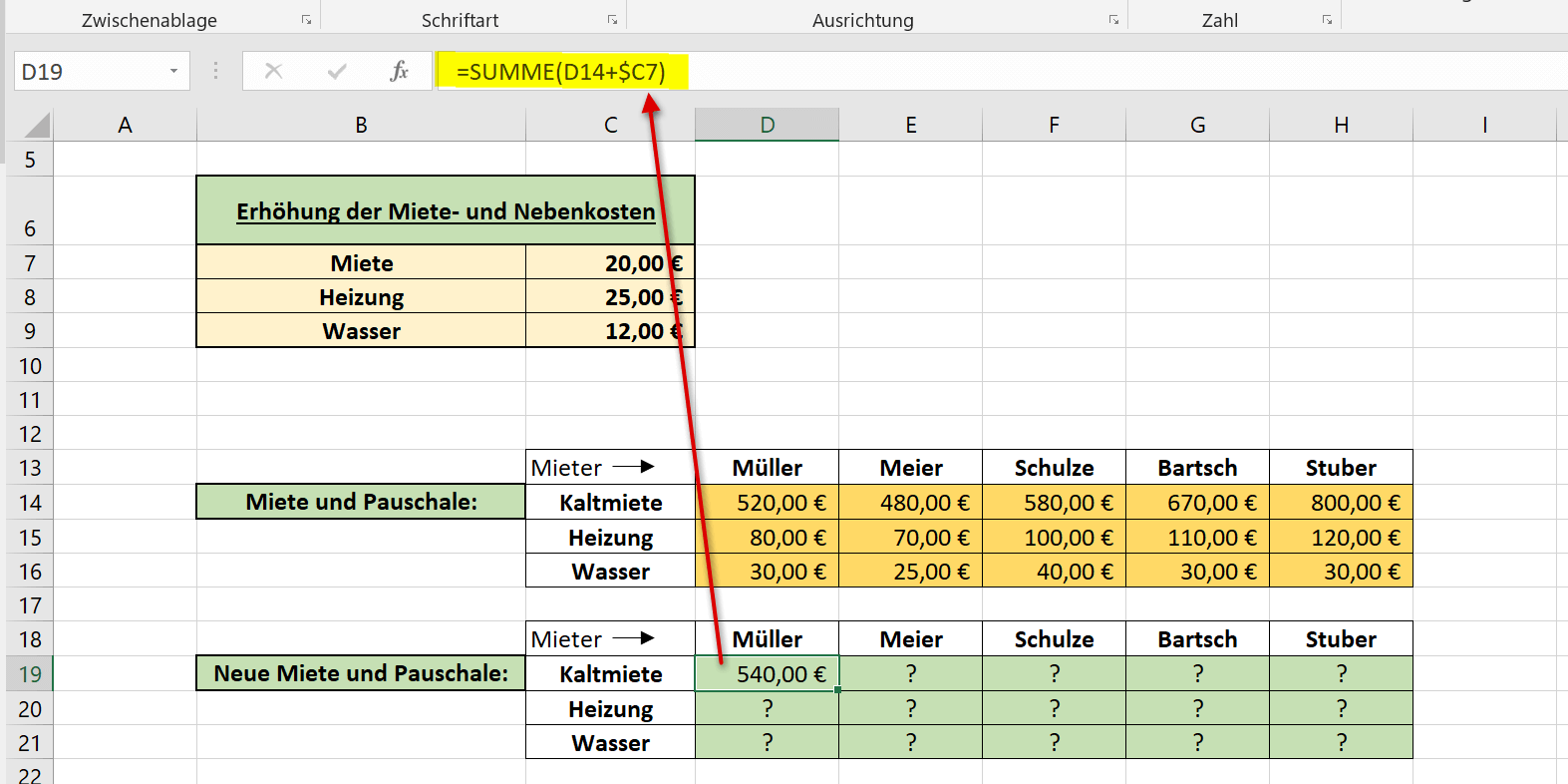
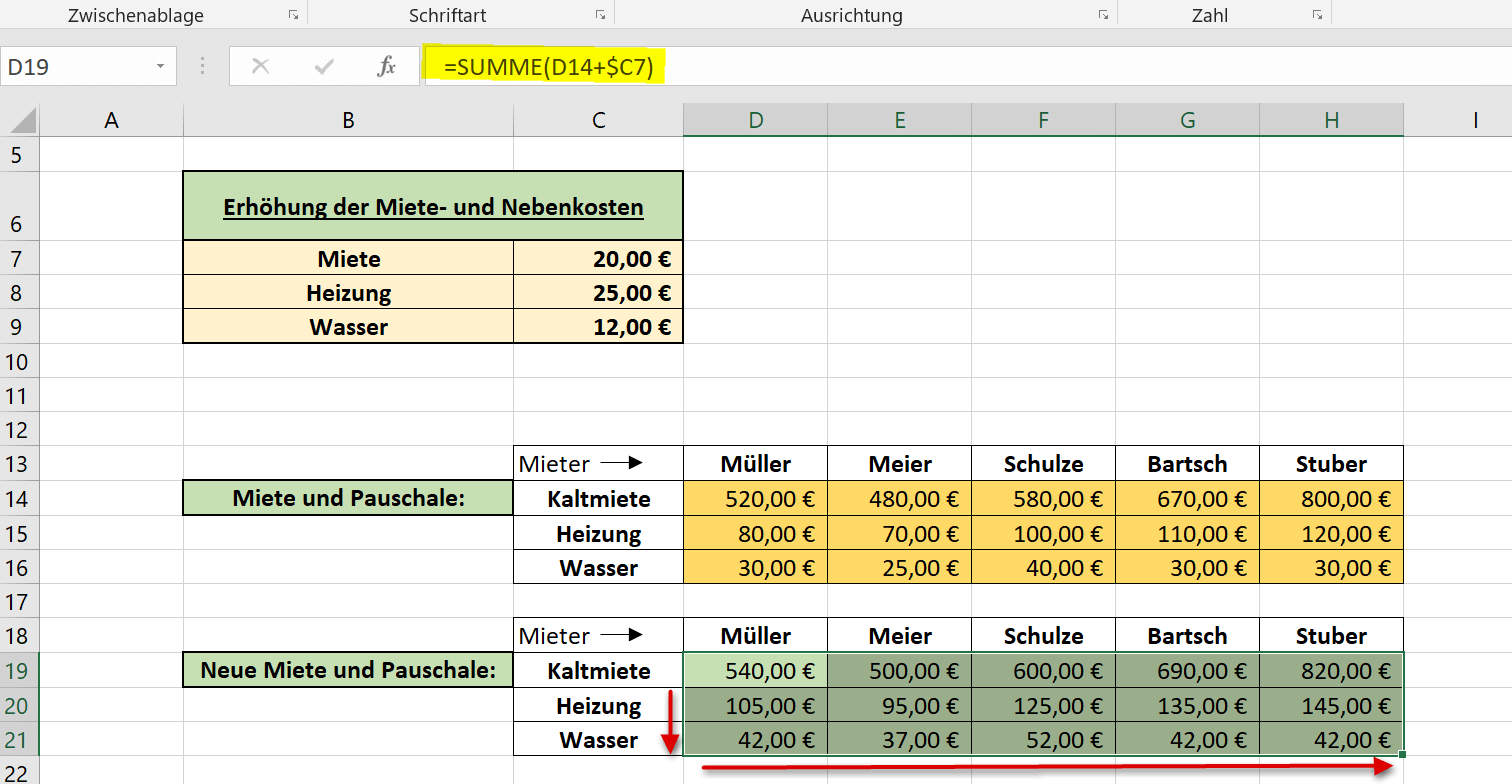
Wie Sie sehen konnten haben wir hier durch die Eingabe von nur einer einzigen Funktion in Kombination mit der Kopiersteuerung von Excel eine erhebliche Zeitersparnis erreicht.
Die Verwendung von absoluten, relativen und gemischten Bezügen ist also besonders bei großen Tabellen bei denen viele Berechnungen mit Bezugspunkten erfolgen ein durchaus dankbarer Begleiter.
Natürlich geht das ganze auch in horizontaler Richtung, wenn der Tabellenaufbau anders gelagert ist.
Dazu haben wir die Tabelle mal so aufgebaut das sie die erste Kopiersteuerung nicht wie zuvor vertikal, sondern horizontal (basierend) auf dem Aufbau der Kostensteigerungen durchführen, und danach den markierten Bereich nach unten ziehen.
Das $ Zeichen wird jetzt nicht vor den Spaltenbuchstaben, sondern nur dahinter gesetzt um nicht die Spalte, sondern die Zeile als absolut zu setzen.
Siehe Abb.:
Beliebte Beiträge:
How AI fuels cyberattacks – and how it protects us from them
Cybercriminals are using AI for deepfakes and automated attacks. Defenses are also relying on AI: through behavioral analysis (UEBA) and automated responses (SOAR). Learn how this arms race works and how modern security strategies can protect your business.
Information overload: Protection & tips against digital stress
Constantly online, overwhelmed by news, emails & social media? Digital information overload leads to stress and concentration problems. Learn the best strategies and practical tips to effectively protect yourself, manage the chaos, and regain your focus.
Put an end to password chaos: Why a password manager is important
Passwords are constantly being stolen through data leaks. A password manager is your digital vault. It creates and stores strong, unique passwords for every service. This effectively protects you against identity theft through "credential stuffing".
Stop procrastinating: How distraction blockers can help you regain focus
Constant digital distractions kill your productivity. Distraction blockers like Forest or Freedom help you regain focus. They specifically block distractions on your PC and mobile phone and use techniques like the Pomodoro Technique. This helps you stop procrastinating.
Wer ist wo? Microsoft Teams schafft Klarheit im Hybrid-Büro
Die neue Arbeitsstandort-Funktion in Microsoft Teams zeigt, wer im Büro oder remote arbeitet. Verbessern Sie Ihre Meeting-Planung in Outlook und die Team-Koordination. Wir erklären die Vorteile, die Admin-Steuerung und die tiefe Anbindung an Microsoft Viva.
Excel Tutorial: How to quickly and safely remove duplicates
Duplicate entries in your Excel lists? This distorts your data. Our tutorial shows you, using a practical example, how to clean up your data in seconds with the "Remove Duplicates" function – whether you want to delete identical rows or just values in a column.
Beliebte Beiträge:
How AI fuels cyberattacks – and how it protects us from them
Cybercriminals are using AI for deepfakes and automated attacks. Defenses are also relying on AI: through behavioral analysis (UEBA) and automated responses (SOAR). Learn how this arms race works and how modern security strategies can protect your business.
Information overload: Protection & tips against digital stress
Constantly online, overwhelmed by news, emails & social media? Digital information overload leads to stress and concentration problems. Learn the best strategies and practical tips to effectively protect yourself, manage the chaos, and regain your focus.
Put an end to password chaos: Why a password manager is important
Passwords are constantly being stolen through data leaks. A password manager is your digital vault. It creates and stores strong, unique passwords for every service. This effectively protects you against identity theft through "credential stuffing".
Stop procrastinating: How distraction blockers can help you regain focus
Constant digital distractions kill your productivity. Distraction blockers like Forest or Freedom help you regain focus. They specifically block distractions on your PC and mobile phone and use techniques like the Pomodoro Technique. This helps you stop procrastinating.
Wer ist wo? Microsoft Teams schafft Klarheit im Hybrid-Büro
Die neue Arbeitsstandort-Funktion in Microsoft Teams zeigt, wer im Büro oder remote arbeitet. Verbessern Sie Ihre Meeting-Planung in Outlook und die Team-Koordination. Wir erklären die Vorteile, die Admin-Steuerung und die tiefe Anbindung an Microsoft Viva.
Excel Tutorial: How to quickly and safely remove duplicates
Duplicate entries in your Excel lists? This distorts your data. Our tutorial shows you, using a practical example, how to clean up your data in seconds with the "Remove Duplicates" function – whether you want to delete identical rows or just values in a column.